

I det här avsnittet beskrivs hur du enkelt specificerar inställningar på fliken Snabbinstallation (Quick Setup) som gör att du kan skriva ut på ett sätt som passar enheten.
Mer information om fliken Snabbinstallation (Quick Setup) finns i "Fliken Snabbinstallation".
Kontrollera att enheten är på
Lägg i papper i enheten
Öppna fönstret med egenskaper för skrivardrivrutinen
 Så här öppnar du fönstret med egenskaper för skrivardrivrutinen
Så här öppnar du fönstret med egenskaper för skrivardrivrutinen
Välj en profil som används ofta
Välj en lämplig utskriftsprofil i Vanliga inställningar (Commonly Used Settings) på fliken Snabbinstallation (Quick Setup).
När du väljer en utskriftsprofil ändras inställningarna för Ytterligare funktioner (Additional Features), Medietyp (Media Type) och Skrivarens pappersstorlek (Printer Paper Size) automatiskt till de förinställda värdena.
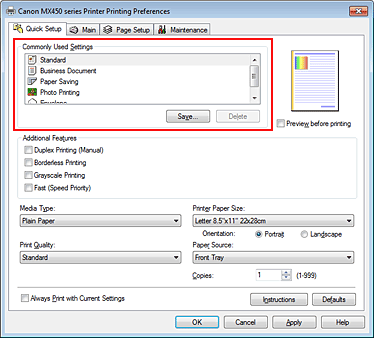
Välj utskriftskvalitet
Välj inställning för Utskriftskvalitet (Print Quality) efter behov: Hög (High), Standard eller Snabb (Fast).
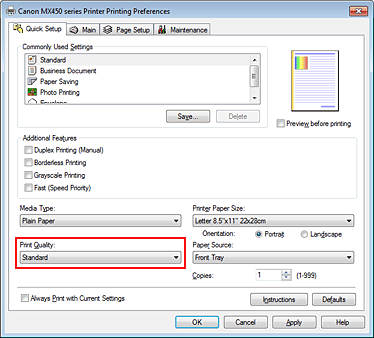
 Viktigt!
Viktigt!
Vilka inställningar som kan väljas för utskriftskvalitet kan variera beroende på utskriftsprofil.
Gör dina inställningar
Klicka på OK.
När du startar utskriften skrivs dokumentet ut med lämpliga inställningar.
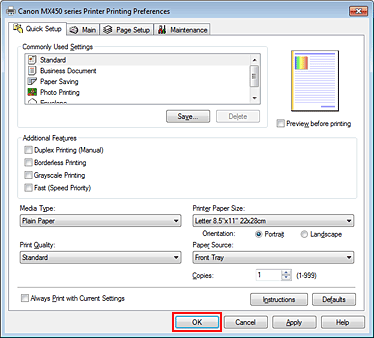
 Viktigt!
Viktigt!
Om du markerar kryssrutan Skriv alltid ut med aktuella inställningar (Always Print with Current Settings) sparas alla inställningar på flikarna Snabbinstallation (Quick Setup), Huvudgrupp (Main) och Utskriftsformat (Page Setup) så att du kan använda samma inställningar även nästa gång du skriver ut.
Klicka på Spara... (Save...) i fönstret Vanliga inställningar (Commonly Used Settings) om du vill spara de angivna inställningarna.
 Skapa en vanlig utskriftsprofil.
Skapa en vanlig utskriftsprofil.
Överst
|